4 آموزش ورود به صفحه تنظیمات مودم - 192.168.1.1
- دوشنبه ۷ فروردین ۱۴۰۲
- آموزش سخت افزار ~ آموزش و ترفند

تنظیمات مودم اولین کاری است که پس از خرید مودم اینترنتی نیاز است به آن رجوع کنید. مودمهای اینترنتی از جمله ADSL مانند اکثر دستگاههای الکترونیکی دارای صفحه تنظیمات هستند که با مراجعه به این صفحه می توانید پیکربندی اولیه، تغییر رمز وای فای، اعمال تنظیمات مک آدرس و لیست سیاه و سفید، ریست مودم و بسیاری دیگر از گزینه ها را اعمال کنید. نحوهی ورود به صفحه تنظیمات مودم اصلا سخت و پیچیده نیست و تنها کافیست که با وارد کردن IP مودم در مرورگر به صفحه تنظیمات ادمین مودم ADSL مراجعه نمایید. امروز تصمیم داریم آموزش 4 روش ورود به صفحه تنظیمات کانفیگ مودم که برای مودمها اکثرا (192.168.1.1) است را برای کاربرانی که آن را یاد ندارند یا کاربرانی که در مراجعه به آن دچار مشکل هستند و آدرس آی پی Default Gateway را پیدا نمی کنند، منتشر کنیم.
بیایید همراه با گویاتک این آموزش را مشاهده کنیم🙋♂️
فهرست سرفصل ها
✅ روش 1: روش معمول برای ورود به صفحه تنظیمات مودم در همه دستگاهها
معمولا آدرس ورود به تنظیمات مودم یک عدد پیشفرض یا هم آی پی زیر است. برای رفتن به تنظیمات مودم، ابتدا از طریق کابل یا وای فای متصل شوید. سپس آی پی زیر را در مرورگر تایپ کرده و به آن مراجعه کنید:
192.168.1.1
پس از اینکه به آدرس بالا مراجعه نمودید، با صفحه ورود زیر مواجه خواهید شد که نام کاربری و رمز عبور پیشفرض آن عبارت admin هستند که برای ورود به تنظیمات مورد استفاده قرار می گیرد.
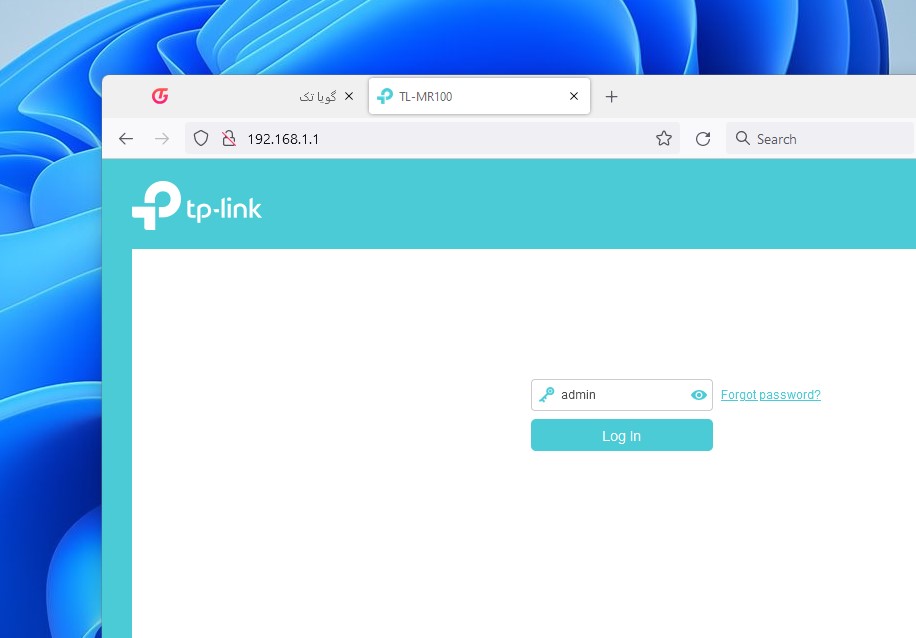
در صورت کار نکردن IP بالا، آدرسهای زیر را نیز در مرورگر امتحان کنید. زیرا برخی از مودم ها ممکن آی پی پیشفرض آن یکی از دو عدد زیر باشد:
192.168.0.1
192.168.1.0
به احتمال قوی یکی از آدرسهای بالا عمل خواهد کرد.
در صورتی که با یکی از دو آدرس بالا نیز موفق به باز کردن صفحه تنظیمات مودم خود نشدید، با استفاده از آموزش زیر آدرس Default Gateway به طور 100% به دست خواهد آمد. در صورتی مودم دست دوم خریده اید و آدرس مودم شما به صورت دستی تعویض شده است و نمیتوانید به مودم متصل شوید از مطلب " تنظیم کارخانه مودم " استفاده کنید.
✅ روش2: آموزش پیدا کردن آدرس Default Gateway برای ورود به صفحه تنظیمات مودم در ویندوز
- ابتدا پنجره Run را با استفاده از کلید WinKey + R باز کنید.
- عبارت cmd را در کادر Run وارد کرده و OK کنید تا خط فرمان اجرا شود.
- در محیط خط فرمان دستور ipconfig را وارد کرده و Enter بزنید.
- سپس یک سری اطلاعات نمایش داده میشود. به دنبال ردیف Default Gateway بگردید.(در تصویر زیر آن را با کادر سبز مشخص کردهایم)
- آدرس IP صفحه تنظیمات مودم شما درست در روبه روی Default Gateway درج شده است.
شما میتوانید با وارد کردن این آی پی به تنظیمات دسترسی داشته باشید.
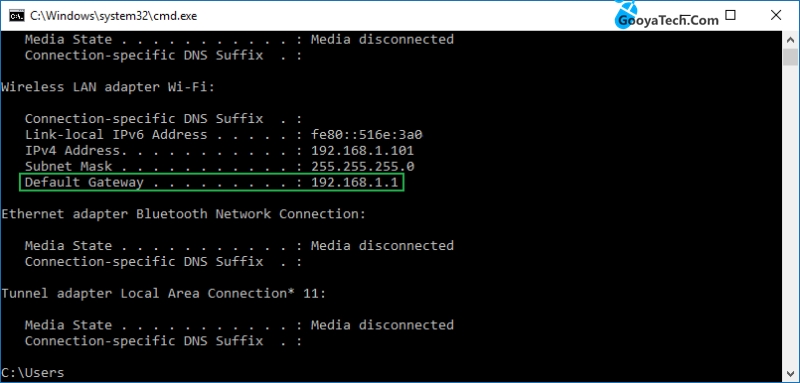
✅ روش3: آموزش پیدا کردن آدرس Default Gateway برای ورود به صفحه تنظیمات Modem در آیفون
- اپلیکیشن Settings را در آیفون خود باز کنید.
- در تنظیمات به بخش Wi-Fi مراجعه کنید.
- بر روی آیکون i کنار نام وای فای متصل شده ضربه بزنید.
- آی پی مودم در بخش Router نمایش داده شده است.
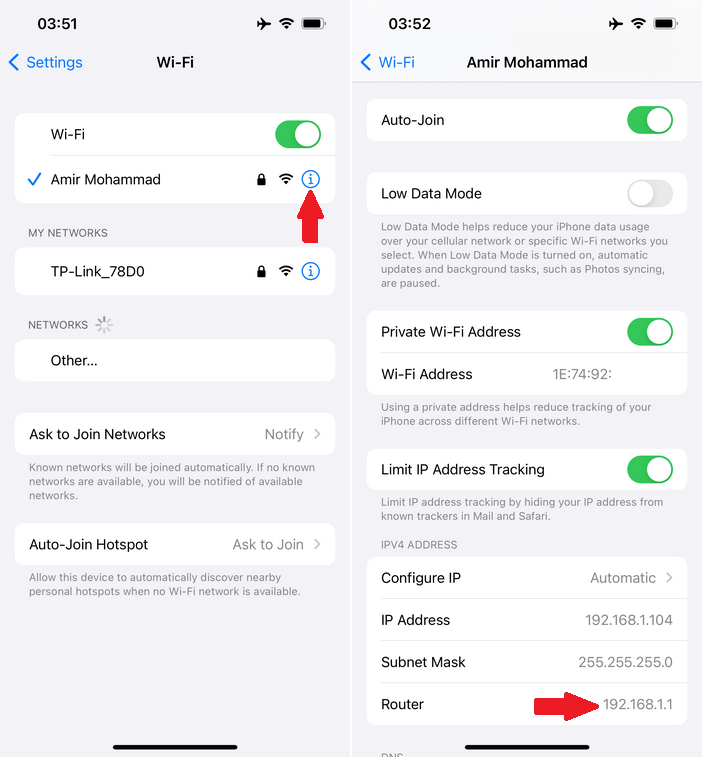
✅ روش4: آموزش پیدا کردن آدرس Default Gateway برای ورود به صفحه تنظیمات Modem در اندروید
- به تنظیمات اندروید (Settings) مراجعه کنید.
- به بخش Network & Internet مراجعه نمایید.
- سپس وارد قسمت Wi-Fi شوید.
- بر روی نام شبکه وای فایی که به آن متصل هستید ضربه بزنید.
- آی پی مودم را در بخش Gateway میتوانید مشاهده کنید.
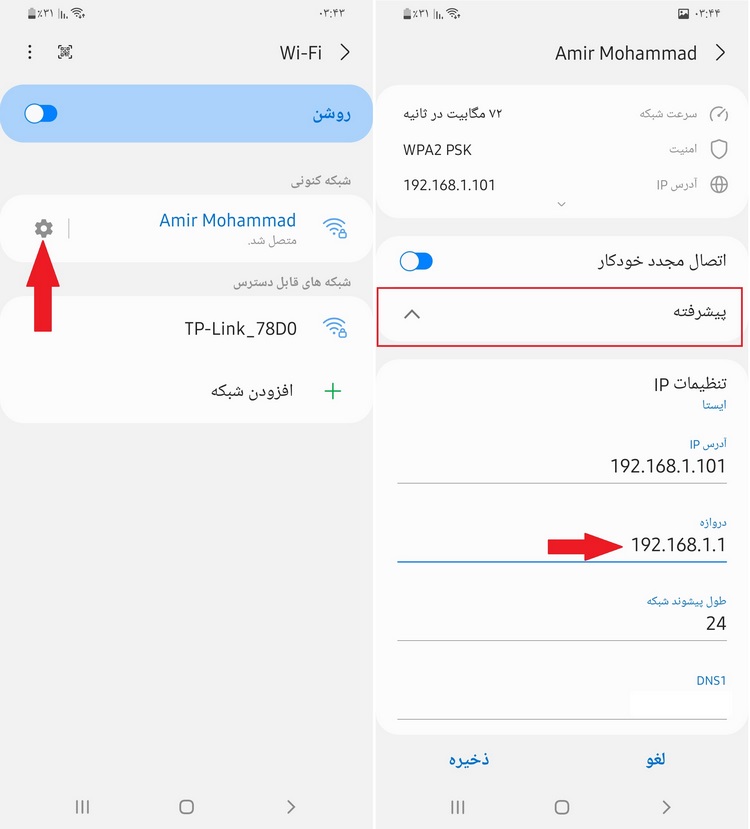
دیدگاه شما در رابطه با این نوشته چیست؟
امیدواریم این آموزش برای شما مفید واقع شده باشد. همچنین در صورتی که دارای مودم تی پی لینک هستید، با استفاده از مطلب " پیدا کردن افراد متصل به مودم " کاربرانی که به وای فای شما متصل شده اند را پیدا کنید. در صورت وجود هرگونه سوال و مشکل در این زمینه از بخش نظرات برای ما یک دیدگاه ارسال کنید.
موفق و پیروز باشید❤️








